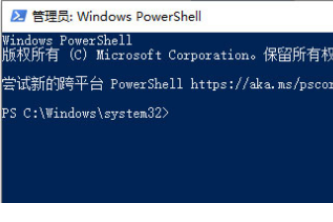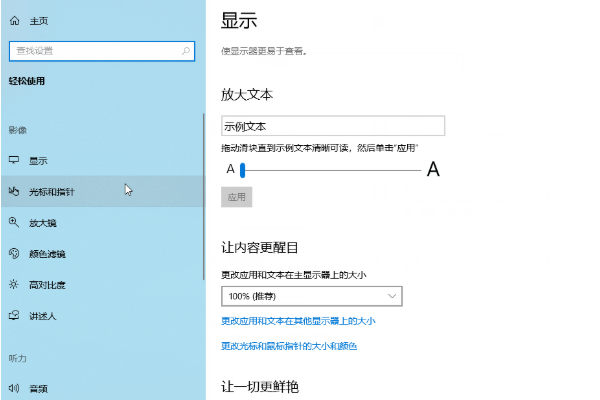- 作者:admin
- 时间:2024-01-10 17:14:35
Win10系统软件卸载教程
Windows 10是微软最新推出的操作系统,不但具备强大的功能和用户友好的界面,而且还支持丰富的软件应用。然而,随着时间的推移,您可能会安装一些软件后发现它们并不符合您的期望,或者您只是想清理磁盘空间以提高系统性能。幸运的是,Windows 10提供了一种简便的方法来卸载不需要的软件。在本篇文章中,我将向您介绍如何使用Win10系统的软件卸载功能。
步骤1:打开“设置”菜单
首先,您需要打开操作系统的“设置”菜单。您可以通过单击任务栏上的“开始”按钮,在弹出的菜单中选择“设置”图标来实现。
步骤2:选择“应用”
在“设置”菜单中,您会看到各种选项。请点击“应用”选项,它会带您到应用管理页面。
步骤3:点击“应用和功能”
在应用管理页面,您会看到左侧导航栏上的多个选项。请点击“应用和功能”选项,它会显示当前系统上安装的所有应用程序和程序包。
步骤4:选择要卸载的软件
现在,您可以在应用列表中滚动,并找到您想要卸载的软件。如果您知道软件的名称,您也可以使用搜索框来快速定位。
步骤5:点击“卸载”
当您找到要卸载的软件后,点击它的图标。然后,您会看到一个“卸载”按钮。请点击该按钮来开始卸载过程。
步骤6:确认卸载
系统会弹出一个确认对话框,以确保您是否确定要卸载该软件。请仔细检查软件的名称和版本,确保您不会误操作。如果您确认无误,点击“卸载”按钮继续。
步骤7:等待卸载完成
现在,系统将开始卸载选择的软件。这个过程可能需要一段时间,具体取决于软件的大小和您的硬件性能。请耐心等待,直到卸载完成。
步骤8:完成卸载
一旦卸载过程完成,您将看到一个消息提示,通知您该软件已成功卸载。有时候,系统可能要求您重新启动计算机才能完成卸载。如果出现这种情况,请按照系统的指示进行操作。
注意事项:
在卸载软件之前,建议您备份保存您的重要文件和数据。虽然大多数软件卸载过程不会删除用户数据,但是为了安全起见,对您的数据进行备份是个明智的选择。
- 确保不要卸载系统关键组件或与其他应用程序有依赖关系的软件。
- 在卸载软件之前,最好先关闭该软件及其相关进程。
- 如果遇到卸载失败或出现任何错误消息的问题,建议您尝试重新启动计算机,然后再次尝试卸载。
- 为了保持系统的良好状态,建议您定期检查并卸载不需要的软件。
通过遵循以上简单的步骤,您可以轻松地在Windows 10上卸载不需要的软件。这将帮助您释放磁盘空间,并提高系统的整体性能。同时,记住遵循一些注意事项,以免意外删除重要软件或数据。祝您操作愉快!